
MN128-SOHO Slotin

我が家にフレッツ・ISDNが入った。
ADSL全盛時代にあって時代遅れの感は否めない。けれども、私にとっては、1)これまで揃えたISDN・PHS関係の機器がそのまま使えること、2)電話局までの距離にかかわらず、伝送速度(わずか64Kbit/secだが)が保証されている常時接続環境が得らることは大きなメリットである。
1)について言えば、すでに我が家には日本電気製の無線ターミナルアダプタ(Aterm IW60HS・IWX70)が2台もある。ADSLを導入するためにISDN回線を解約すれば、当然、無用の長物だ。ISDNとADSL(加入電話)合わせて2回線を引く手もあるが、コスト面での負担が大きすぎるし、アパートに新たな電話配線をするのは、大家との交渉など、相当面倒くさそうである。
2)については、まあ、ある種の精神安定剤的効用でしかないけれど、『○○さんちは××Mbit/sec出るのに、ウチは△△Mbit/secしか出ない...』なんぞと心を乱さなくて済む。
それから、現実問題としては、ADSLを使いたくっても使えない人は少なからずいるのではないか。(幸い私は関係ないが)
複数のADSLサービスの中から自分に適した業者を選べる人は、地域的に見ればまだまだ日本の一部の人たちだけであろう。無論、フレッツ・ISDNだって利用できる地域は限られているが、少なくともADSLよりは広範囲である。(ちなみに、我が実家のある奈良県某郡某村は、フレッツ・ISDNすら使えない。嗚呼、この情報格差!!)
フレッツ・ISDN導入を期に、ダイヤルアップルータも新調した。
新しく我が家にやってきたのは、NTT-MEのMN128-SOHO
Slotin。発売されてから相当経つが、今でも量販店の店頭に並んでいる。
商品寿命が長いのは、無論、『カードスロット』という"秘密兵器"を装備しているからだ。ここにパソコン用のモデム/有線LAN/無線LANカードを装着することによって、新しいメディアに柔軟に対応できるのである。『スイッチONで即インターネット』をお望みの人には向かないけれど、ちょっと腕に自信があるユーザーには、非常に楽しめるダイヤルアップルータと言える。
数年前から、私はSHARPのPDA・ZAURUSを愛用している。
PDAと言えば、Palm系OSのものがメジャーだけれど、日本語の扱いに関しては純国産PDAであるZAURUSに軍配が上がる。特にその手書き文字認識は秀逸で、私の非常にクセのある文字も結構な確率で認識してくれる。医学用語は難解な漢字が多く使われているので、日本語が思うように扱えないと相当なストレスだ。

現在愛用のZAURUSは、MI-L1。MI-L1には、CFカードスロットがついていて、ここにカード型PHS端末を差し込むと、モバイルインターネットが簡単にできる仕組みである。
一般的には、公衆契約したP-in Comp@ctやP-in m@sterを差し込み、外出先でインターネットという使い方が多いであろう。
自宅に無線ターミナルアダプタがあれば、これでフレッツ・ISDNにアクセスすることも可能である。フレッツISDNの接続先は、PIAFSに対応していないから、P-in
Comp@ctやP-in m@sterを子機登録する際、『プロトコル変換モード』を指定しておくのがポイントである。
しかし、これでは同時に他の端末を使用することができない。せっかくダイヤルアップルータがあるので、これをリモートアクセスサーバとして使ってみることにする。(なお、以下の説明は、フレッツ・ISDNを使ってISPへの常時接続する設定は済んでいるものとします)
まず、カード型PHS端末を準備する。執筆時点(2002年1月)でMN128-SOHO SlotinがサポートしているDoCoMo系カード型端末は、P-inとP-in Comp@ctだけであるが、近い将来、P-in m@sterもサポートされることは間違いないであろうと思う。
P-in・P-in Comp@ct・P-in m@sterは、いずれもNTT DoCoMoの商品だから、公衆契約(=PHSサービスへの加入)なしに購入することは困難である。しかし、Yahooオークションなどで事実上の新品を容易に入手できるので、覗いてみるといいかも知れない。2002年1月時点で、P-inは1,000円、-Comp@ctは1,500円〜2,000円、-m@sterは3,000〜5000円位が相場のようだ。

カード型PHS端末が手に入ったら、親機となる無線ターミナルアダプタに子機登録する。手順はこちらを参照されたい。
登録が済んだら、ターミナルソフトを使ってモードを指定する。MN128-SOHO Slotinに接続してからモードを切り替える手段がないからである。
たとえば、AT#SY1=OS1[CR]でOS1モードになるから、先ほど子機登録したOSモードに設定する。カード型端末のLEDが点灯している(=圏内となっている)ことを確認しておく。
子機登録が済んだカード型端末をMN128-SOHO Slotin背面のカードスロットに挿入する。P-inはそのまま挿入可能であるが、P-in Comp@ctの場合はカードアダプタが必要である。向きは下図を参照のこと。

カードの挿入が済んだら、MN128-SOHO Slotinの電源を入れ、ブラウザでアクセスしてみる。
普通、MN128-SOHO Slotinには、192.168.0.1というIPアドレスが設定されているから、ここにアクセスすればいい。『PCカード』→『取り外し/使用状況』を開いて、カード型PHSが認識されていることを確認する。
次に『PCカード』→『モデムカード設定』を開いて、カードの種類を指定する。
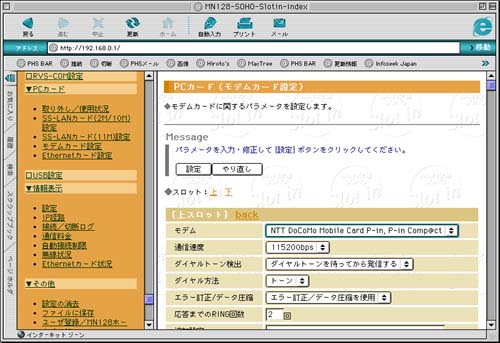
『通信速度』、『ダイヤルトーン検出』、『ダイヤル方法』、『エラー訂正/データ圧縮』、『応答までのRING回数』はデフォルトのままでよい。
リモートアクセスサーバとしての設定を行う。
『ルータ設定』→『IP』を選択し、ルモードアクセスサーバONのラジオボタンをクリックする。更にリモートIPアドレス1〜4に適当なIPアドレスを指定する。DHCPサーバ機能で使用しないものを設定しないといけない。私は192.168.0.150から192.168.0.153までの4つを指定した。外部からMN128-SOHO Slotinにアクセスした端末には、ここで指定したIPが割り振られることになる。なお、AutoDNS機能がONになっていることを確認しておく。
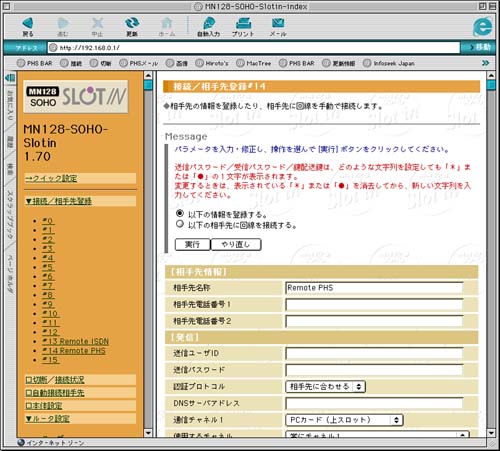
次に『接続/相手先登録』を開く。MN128-SOHO Slotinには、#0〜#15の合計16の接続相手先を設定することができる。
普通は、#0にフレッツ・ISDNの接続設定をしてあるはずだから、それ以外の適当な空きエリアにカード型PHSを使ったリモートアクセスのための設定をすればいいわけだ。
まず、[相手先情報]の項の『相手先名称』に適当な名前をつける。『相手先電話番号』は空欄のままにしておく。これは、誤って発呼してしまうことを未然に防ぐための配慮である。
[着信]の項で、『相手からの着信』を『応じる』にし、『受信ユーザID』と『受信パスワード』に適当な文字列を設定する。基本的にはプライベートなアクセスポイントだから、あまり複雑なものにする必要はない。
以上でMN128-SOHO Slotinの準備は終わりだ。
ザウルス側の設定は、要するにPHSを使ってMN128-SOHO Slotinに着装したカード型PHS端末にダイヤルアップ接続するようにすればいいわけだ。MN128-SOHO Slotin側にAuto DNSが備わっているので、ごく一般的なISPのアクセスポイントに接続するのと同じ要領である。
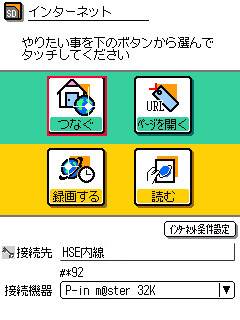
『接続先電話番号』は、MN128-SOHO Slotinにセットしたカード型PHSの内線番号である。NECのIWシリーズならば、"#*91"〜"#*96"のいずれかであるはずである。
『接続条件設定』→『基本1』で、『コネクションID』と『コネクションパスワード』には、それぞれMN128-SOHO Slotinに設定したのと同じ文字列を指定する。『ネームサーバ』は、MN128-SOHO
Slotinの設定を購入時から特に変更してなければ"192.168.0.1"でよい。『IPアドレス設定』は、"サーバから"を選択する。
『接続条件設定』→『基本2』での設定は、あなたがお使いのメールアドレス、メールサーバに関するものをセットすればいい。
MN128-SOHO SlotinにセットしたPHSと同じ親機に登録したP-in Comp@ctもしくはP-in m@sterをカードスロットに差し込んだあと、『P-in設定』で、モードを指定する。
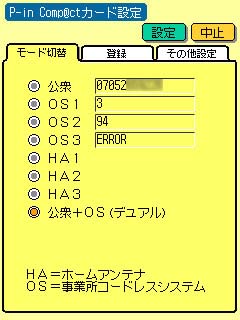
公衆登録をしたり、2つ以上の親機に登録したものは、ここで正しい設定をしないとアクセスができない。
上図は、公衆+OSのデュアル設定をしたところである。外出時と自宅にいる時でモード切り替えをする必要がないが、あらかじめパソコンのターミナルソフトで、S170レジスタの設定を確認しておく必要がある。
S170=0は公衆優先、S170=1は自営(OS)優先であるが、けしからぬことに初期値が0になっており、そのままでは公衆モードで発呼してしまう。まあ、公衆モードで"#*91"にかけることはできないから害はないけど、無線ターミナルアダプタを介してプロバイダのアクセスポイントに直接接続する場合は要注意である。
カード型PHSがなくても、CE-PT1を使って、通常のPHS電話機(無論、MN128-SOHO SlotinにセットしたPHSと同じ親機に登録しておく必要がある!)からアクセスすることも可能だ。
ただし、いずれの場合も、『接続機器』として32Kタイプのものを指定する必要がある。64Kのまま発呼すると接続ができないので注意のこと。
以上の準備ができたら、ZAURUSからアクセスしてみよう。通信速度は32Kbit/secだが、PDAの描画速度からするとちょうどいい印象である。
よほどの豪邸でないかぎり、これで自宅とその周辺でモバイルインターネットができる。ベッドの中でメールチェックをしたり、トイレの中でちょっとエッチなサイトをこっそり覗いてみるなんてことも朝飯前だ。
家庭内モバイルインターネットにアクセスできるのは、ZAURUSに限らない。PHSを使ってダイヤルアップ接続が可能な環境があれば、WindowsやMacだってアクセスできる。
更に言えば、この環境、要するにPHS回線を使って家庭内LANに接続している状態であるから、ネットサーフィンやメール交換のみならず、同じLANに接続されたパソコンとTCP/IPによるファイル共有だって可能である。ただし、32Kbit/secしか出ないので、今流行の"無線LAN"と同じことをするのはかなり無理があると思ったほうがいい。
無線ターミナルアダプタがない場合、2台のカード型PHSを用いて、トランシーバモードを使うという方法がある。
PHSをトランシーバとして使うための手順は別項を参照して欲しい。カード型PHSをMN128-SOHO
SlotinとZAURUSに装着する前に、パソコンのターミナルソフトを使ってトランシーバモードにしておく(AT#SY1=TRS[CR])のがポイントである。ZAURUSの『P-in設定』では、トランシーバモードの設定はできないから注意が必要である。
今のところ、トランシーバモードでは32Kbit/secまでしか許されていないから、無線ターミナルアダプタを介する場合に比べて、速度的なメリットはない。
追記:ちょっとテストしたところでは問題なく動作したトランシーバモードでの接続だが、接続後3分でたびたび切断されることが判明した。トランシーバモードの規格として、1通話3分までという規定があり、音声通話の場合は一旦切れてもすぐに再接続されることが多い。これに対して、データ通信の場合はフロー制御がうまくいかないようである。
このページに掲げたZAURUS画面のコピーは、timamuさんのざうきゃぷちゃを利用させていただきました。
また、小笠原博之さんのSerialTerminal
v1.20を使用すると、ZAURUSのカードスロットに装着したカード型PHS端末に直接ATコマンドを送ることができます。
| ここに記載した内容は、メーカーの公式発表以外に私が独自に解析したものが含まれます。操作の結果についての責任は負いかねますので、あなたの自己責任で行ってください。 |
(C)Heian Software Engineering
2002.1.7 制作 2001.1.8 訂補